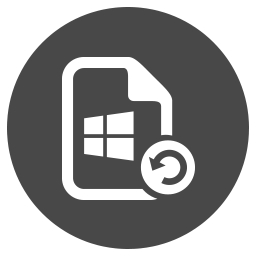软件Tags:
h9d教程网下提供的remo recover破解版是一款技术专业的数据修复软件,软件可适用电脑磁盘、储存卡和USB等各种各样储存设备,它能够协助客户迅速修复被误删或遗失的文档,是一款十分便捷的还原软件。Remo Recover Windows软件实际操作十分简易,适用多种多样普遍的文件属性,不论是视頻或是声频都能够轻轻松松修复,赶快来试试看吧。
remo recover软件此版本号为申请注册标准版,在网上的免费完整版只有扫描仪出要修复的文档但只有浏览不可以修复,而这一版本号是彻底作用应用,它能够扫描仪你被删掉的文档,并且还能够修复恢复出厂设置的系统分区,赶快来试试看吧。
remo recover破解版使用帮助
1、恢复照片(媒体版)
恢复-照片,主画面
恢复照片选项还提供了两个选项
恢复已删除的照片-从逻辑分区中恢复已删除的照片(照片/视频/音频)。
恢复丢失的照片-根据逻辑分区和物理驱动器的唯一签名恢复已删除和丢失的照片(照片/视频/音频)。
2、恢复过程
上一页返回到章节概览下一页
第1步:从您希望恢复数据的位置选择分区/驱动器,然后单击下一步
Remo Recover Windows破解版
步骤-2-选择-逻辑-物理-驱动器
第2步:选择要恢复的文件类型,然后单击下一步
文件类型选择,窗口2
第3步:软件开始扫描选定的驱动器/分区以查找丢失/删除的文件。完成此过程的估计时间取决于要恢复的数据量,驱动器的大小和整体系统性能。
步骤4中扫描正在进行签名搜索
步骤4:扫描过程结束后,您将在数据视图中默认看到恢复的数据。在这里,您可以查看恢复的数据,预览要恢复的文件并保存恢复会话。
步骤-3-数据-视图-回收-文件
您可以在文件类型视图中查看恢复的数据。在这里,您可以根据文件扩展名查看恢复的数据。对于例如所有带有.doc扩展名的文件将被列在DOC文件夹中。
步骤-4-文件类型-视图-回收-文件
步骤5:通过双击文件或右击文件并选择预览选项,您可以在数据视图或文件类型视图中预览文件。
步骤-6-文件预览
目前预览选项适用于所有主要的照片,音乐和视频文件类型(包括所有支持的数码RAW照片)
第6步:通过单击工具菜单中的保存恢复会话选项来保存扫描信息,如数据视图
建议保存扫描结果,以便在下次重新启动时执行恢复过程,而无需再次扫描驱动器。只需打开保存的恢复会话文件并继续恢复过程
第7步:保存过程可以通过选择恢复的文件并点击下一步
在保存窗口中单击浏览按钮浏览按钮并选择要保存恢复的数据的路径/驱动器。
除了将数据保存到本地驱动器外,您还可以通过单击保存到CD/DVD选项卡来将恢复的数据刻录到CD/DVD上。
重要说明:切勿将数据保存到数据恢复的相同位置。将数据保存到同一位置会导致数据永久丢失。
3、分区恢复
步骤1:选择要从中恢复丢失分区的存储设备,然后单击下一步按钮
步骤-2-选择物理驱动
步骤2:软件将扫描整个选定的驱动器以查找丢失的分区
第3步的搜索换丢失分区
第3步:搜索丢失的分区扫描结束后,您将能够看到找到的驱动器/分区列表
选择与先前丢失/删除的分区相匹配的分区,然后单击下一步以扫描恢复丢失的数据
步骤-4-发现分区
第4步:选择要恢复的文件类型,然后单击下一步
文件类型选择窗口
您甚至可以通过选择添加文件类型选项将新文件类型添加到这些类别。点击该选项后,您将看到如下所示的窗口。(功能仅在专业版中可用)。
添加文件类型
使用编辑文件类型和删除文件类型按钮可以编辑或删除用户添加的文件类型。
第5步:软件开始扫描选定的驱动器/分区以查找丢失的文件。完成此过程的估计时间取决于要恢复的数据量,驱动器的大小和整体系统性能。
步骤-7-扫描进展
步骤6:一旦扫描过程结束,您将在数据视图中默认看到恢复的数据。在这里,您可以查看恢复的数据,预览要恢复的文件并保存恢复会话。
步骤-8-数据-视图-回收-文件
您可以在文件类型视图中查看恢复的数据。在这里,您可以根据文件扩展名查看恢复的数据。对于例如所有带有.doc扩展名的文件将被列在DOC文件夹中。
步骤-9-文件类型-视图-回收-文件
第7步:如果找不到所需的文件,请使用云安全扫描选项。这是最先进的选项,这是由功率算法作为后盾,设计用于深入读取FAT或NTFS系统,以恢复数据,尽管驱动器严重损坏。
步骤8:您可以通过双击文件或右击文件并选择预览选项来预览数据视图或文件类型视图中的文件。
步骤-11文件预览
目前预览选项适用于所有主要的照片,音乐和视频文件类型(包括所有支持的数码RAW照片)
第9步:点击工具菜单中的保存恢复会话选项保存扫描信息,如数据视图
建议保存扫描结果,以便在下次重新启动时执行恢复过程,而无需再次扫描驱动器。只需打开保存的恢复会话文件并继续恢复过程
第10步:保存过程可以通过选择恢复的文件并点击下一步
保存到驱动器
在保存窗口中单击浏览按钮浏览按钮并选择要保存恢复的数据的路径/驱动器。
除了将数据保存到本地驱动器外,您还可以通过单击保存到CD/DVD选项卡来将恢复的数据刻录到CD/DVD上。
remo recover破解版软件亮点
扫描整个驱动器以在几分钟内
恢复数据即使在重新安装Windows之后也可从格式化分区
恢复数据从已删除或无法访问的分区中
恢复数据即使硬盘驱动器崩溃或无法引导时恢复数据
数据丢失分区错误可以轻松
恢复从已被格式化或删除的RAID0,RAID1和RAID5分区恢复丢失的数据
识别和恢复多达300种文件类型,其中包括文档,电子表格,电子邮件存档,zip存档和其他重要文件类型在他们独特的签名上
您甚至可以添加/编辑未列出文件的新签名
根据名称,日期,大小和文件类型对恢复的数据进行排序
根据日期,创建日期,扩展名,大小和文件名从恢复的数据中查找文件
从回收站中删除的文件或使用shift + delete ,可轻松恢复命令提示符
支持从SATA / SCSI / IDE硬盘驱动器,SD,XD,MMC闪存卡,外部USB驱动器,FireWire驱动器,iPods 恢复数据从FAT16,FAT32,NTFS,NTFS5, ExFAT分区/驱动器
使用“保存恢复会话”选项以避免重新扫描硬盘驱动器并随时恢复保存过程
您可以创建磁盘映像文件来绕过坏扇区,然后从这些磁盘映像文件中恢复数据
可以在实际恢复之前预览恢复的数据
可以将恢复的数据保存到CD / DVD或任何可访问的驱动器
支持从NTFS格式化的驱动器恢复压缩文件
能够恢复具有ADS(备用数据流)属性的文件NTFS驱动器
通过创建恢复的文件和文件夹的压缩zip归档来保存磁盘空间
使用“文件类型视图”选项查看基于文件扩展名恢复的数据使用“数据视图”选项在分层视图中查看文件和文件夹
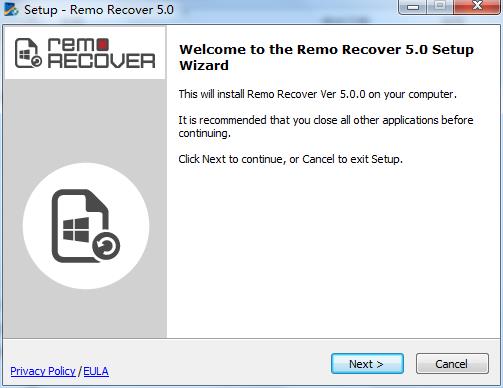
remo recover破解版注意事项
1、下载后断网安装Remo Recover Windows。
2、安装完成后使用防火墙阻止Remo Recover Windows链接到网络。
remo recover破解版主要功能
1、快速扫描模式
该软件提供两种不同的扫描方法 – 正常扫描和智能扫描选项。 正常扫描选项有助于快速恢复丢失或删除的文件。 智能扫描允许您从严重损坏的驱动器中强力扫描驱动器并恢复整个文件
2、创建磁盘映像
Remo 数据恢复软件从具有坏扇区的硬盘驱动器中恢复数据。 为此,该软件将允许您创建驱动器的映像,然后绕过坏扇区从中恢复数据。 这些图像也可以用作数据的备份副本
3、分区恢复
该软件有助于恢复已删除,丢失/丢失的分区。 即使您的分区已格式化,显示RAW或无法访问,该工具也可让您以简单的步骤恢复数据。 此外,它支持从任何Windows操作系统(包括Windows 10)上的FAT16,FAT32,NTFS,NTFS5,ExFAT驱动器进行数据恢复
4、存储卡恢复
该工具旨在通过简单的步骤恢复从格式化驱动器,损坏或RAW驱动器丢失的文件。 帮助从外部硬盘驱动器,内部硬盘驱动器,存储卡,USB闪存驱动器,iPod,FireWire驱动器等恢复数据
5、无忧无虑的恢复
该软件采用交互式界面设计,提供简单的选项,帮助新手用户轻松恢复数据. ‘Save Recovery Session’ 选项可让您保存扫描的会话,并在需要时恢复。 整个恢复过程只需3个步骤,您的所有文件都将恢复
6、一体恢复工具
恢复以各种方式丢失的数据 – 格式化,分区错误,外部驱动器的不当使用,分区表损坏,工厂恢复,硬盘驱动器崩溃,操作系统重新安装,无法启动的PC或任何其他原因。 在所有这些情况下,Remo恢复都可以用来恢复所有数据
7、支持各种存储设备
Remo Recover支持各种存储设备,包括硬盘驱动器,SSD,存储卡,闪存驱动器和便携式硬盘驱动器。 只需使用Remo Recover将设备插入计算机并获取丢失的数据即可
8、准确的恢复
使用深度扫描选项,如果在正常扫描中找不到所需文件,则可以深度重新扫描驱动器。 然而,这只需要几分钟时间。 您的所有文件都将列在文件类型或数据视图中
9、简单安全恢复
Remo Recover可帮助您轻松恢复在任何复杂情况下丢失的数据 – 执行出厂恢复,分区错误,USB闪存驱动器上的格式错误,蓝屏死机,chkdsk错误等等。 整个恢复过程只需几分钟,需要3次简单点击
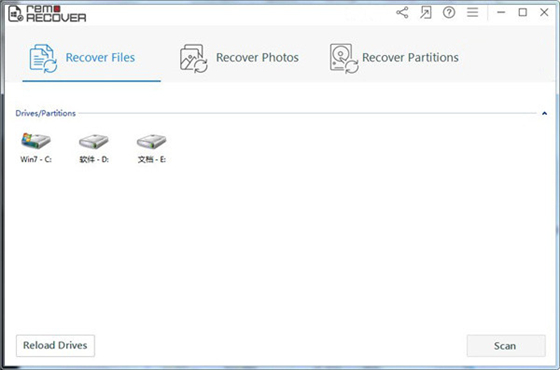
10、识别和恢复多达300种类型的文件,例如Word文件,Excel工作表,PPT文件,电子邮件存档等,以及根据其独特签名的媒体文件
11、您甚至可以为未列出的文件添加/编辑新签名
12、可以根据名称,日期,大小和文件类型轻松对恢复的文件进行排序
13、提供“查找”选项,以从已恢复文件列表中搜索特定文件
14、使用“保存恢复会话”和“打开恢复会话”选项,您可以随时暂停和恢复恢复过程,而无需重新扫描驱动器
15、使用NTFS驱动器中的ADS(备用数据流)属性启用文件恢复
16、可以将恢复的文件和文件夹压缩为ZIP存档以节省磁盘空间
软件亮点
remo recover,是一款专业的数据恢复软件!软件可适用于电脑硬盘、内存卡和USB等各种存储设备,它可以帮助用户快速恢复被误删除或丢失的文件,是一款非常方便的恢复工具。Remo Recover Windows软件操作十分简单,支持多种常见的文件类型,无论是视频还是音频都可以轻松恢复,赶紧来试试看吧。快速扫描模式,创建磁盘映像